YouTube-video's delen vanaf een bepaald punt

Tech tutorials die beginnen met 3 minuten van "hey guys what's up" zijn het ergst. Ga ter zake! Hier leest u hoe u die onzin kunt omzeilen wanneer u een video met uw vrienden deelt.
Neem bijvoorbeeld de volgende video. Ik vind de historische weetjes in die specifieke opbouw eigenlijk fascinerend, maar misschien weet je niet zeker of je vrienden dat wel zullen doen. Gelukkig is het mogelijk om deze en andere video's te delen wanneer je maar wilt.
Er zijn twee manieren om dit te doen: op je computer via de browser of op elk platform door een paar karakters toe te voegen aan een YouTube-URL.
Laten we beginnen op de desktop. Onder de videotitel en de knop 'Abonneren' voor het kanaal, ziet u een knop 'Delen'.
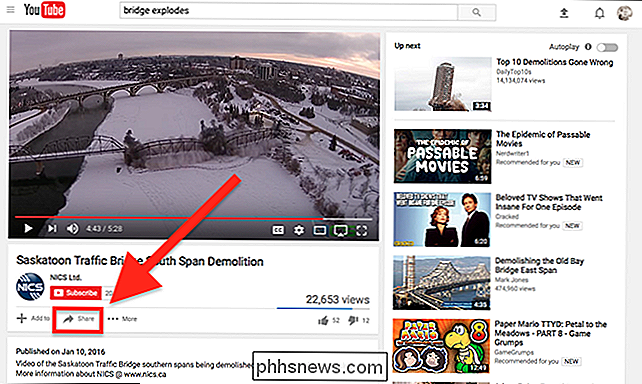
Klik hierop en u ziet het deelvak. Er is het gebruikelijke brede assortiment aan knoppen voor sociale media, maar er is ook een selectievakje naast de woorden 'Begin bij'.
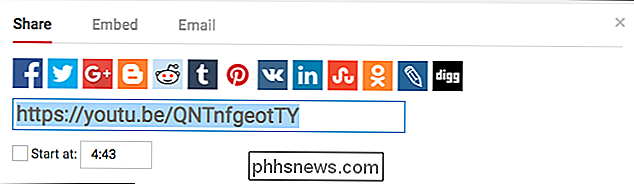
Klik op dit selectievakje en kies vervolgens het exacte tijdstip waarop u de video wilt laten beginnen. U kunt dit doen door de schuifregelaar in de video zelf te verplaatsen of door de exacte tijd in te vullen in de doos.
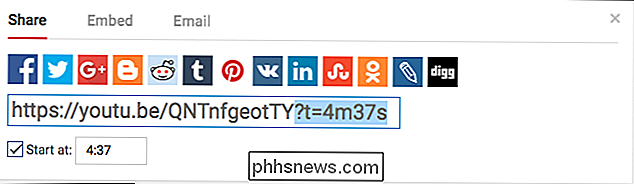
Nadat u de precieze seconde hebt geselecteerd waarop u de video wilt laten beginnen, moet u doorgaan en de URL kopiëren . Je kunt het overal waar je wilt delen door het te plakken! Iedereen die op je link klikt, ziet de video precies op het moment dat je wilt dat ze beginnen, hoewel ze zichzelf kunnen terugspoelen als ze dat willen.
Tijdspecifieke YouTube-URL's maken Met de hand
Helaas is er geen ingebouwde video manier om dergelijke links op Android of iOS te maken - de optie wordt simpelweg niet aangeboden. Maar u kunt zelf een URL maken op elk platform, als u weet hoe de URL werkt.
Kijk goed naar deze URL:
//youtu.be/QNTnfgeotTY?t=4m37s
U zult zie dat er een paar tekens zijn toegevoegd:? t = 4m37s. Om snel dingen op te lossen:
- De ? , als deze wordt gebruikt in een URL, markeert het begin van een zoekopdracht.
- De t = informeert YouTube dat je wilt beginnen op een specifiek moment.
- 4m37s verwijst naar het punt waar ik wil dat de video begint: vier minuten, 37 seconden inch
Als u dit weet, kunt u uw eigen koppelingen maken zonder de regels van YouTube te gebruiken, gewoon door? t =toe te voegen, gevolgd door een exacte tijd voor een URL. Het is onhandig, maar het werkt; probeer het zelf!

Hoe Always-on Display uit te schakelen op Samsung en LG Android-telefoons
Android's Always-On Display kan super handig zijn om informatie in één oogopslag te bekijken wanneer u naar uw telefoon kijkt. Maar het kan ook super vervelend zijn, want het scherm van je telefoon staat altijd aan. Maar het hoeft niet zo te zijn. GERELATEERD: Waarom wordt het scherm van mijn Android-telefoon willekeurig ingeschakeld?

Hoe u uw LinkedIn-account kunt verwijderen
LinkedIn stelt u in staat om uw account te verwijderen en uw profiel volledig van de website te verwijderen. Als u liever uw account openlaat en alleen die irritante e-mails laat stoppen, kunt u de e-mails van LinkedIn stoppen, maar dit is de echte nucleaire optie. Wat u moet weten GERELATEERD: Hoe irritante e-mails van LinkedIn te stoppen voor goed Nadat u uw account hebt verwijderd, raakt u de toegang tot alle gegevens in uw account kwijt.



